मैक पर काम नहीं कर रहे वीएलसी मीडिया प्लेयर को ठीक करने के शीर्ष 9 तरीके
अनेक वस्तुओं का संग्रह / / June 14, 2023
मैक पर डिफ़ॉल्ट क्विकटाइम प्लेयर सबसे अच्छा औसत है। अधिकांश उपयोगकर्ता एक सहज वीडियो प्लेबैक अनुभव का आनंद लेने के लिए VLC जैसे तृतीय-पक्ष ऐप को पसंद करते हैं। लेकिन क्या होगा अगर वीएलसी भी मैक पर काम करना बंद कर दे? मैक पर नहीं खुलने वाले VLC मीडिया प्लेयर को ठीक करने के सर्वोत्तम तरीके यहां दिए गए हैं।

मैक पर वीएलसी का अप्रत्याशित रूप से बंद होना आपके लिए मीडिया अनुभव को बर्बाद कर सकता है। आप कभी भी Mac पर डिफ़ॉल्ट QuickTime प्लेयर पर वापस जा सकते हैं। लेकिन अगर आप कम-औसत वीडियो प्लेबैक के लिए समझौता नहीं करना चाहते हैं, तो मैक पर काम नहीं कर रहे वीएलसी मीडिया प्लेयर को ठीक करने के लिए नीचे दी गई ट्रिक्स का उपयोग करें।
1. मैक को पुनरारंभ करें
अपने मैक को रीबूट करने से इंस्टॉल किए गए ऐप्स के साथ अक्सर होने वाली समस्याएं ठीक हो जाती हैं। चलते-फिरते मैक की सामान्य समस्याओं का निवारण करने के लिए यह एक आसान ट्रिक है।
स्टेप 1: मेनू बार पर ऊपरी-बाएँ कोने में Apple आइकन पर क्लिक करें।
चरण दो: अपने मैक को रिबूट करने के लिए रीस्टार्ट चुनें और फिर से वीएलसी में वीडियो चलाने का प्रयास करें।

2. वीएलसी वरीयताएँ रीसेट करें
VLC पर एक गलत सेटिंग ट्वीक वीडियो प्लेबैक के साथ समस्याएँ पैदा कर सकता है। आपके पास Mac पर VLC प्राथमिकताओं को रीसेट करने का विकल्प है। यहां आपको क्या करना है।
स्टेप 1: मैक पर वीएलसी मीडिया प्लेयर ऐप खोलें।
चरण दो: ऊपरी-बाएँ कोने में VLC मीडिया प्लेयर पर क्लिक करें और सेटिंग्स का चयन करें।

चरण 3: सभी को रीसेट करें चुनें और अपने निर्णय की पुष्टि करें।

फाइंडर लॉन्च करें, एक वीडियो पर राइट-क्लिक करें और इसे वीएलसी मीडिया प्लेयर में चलाना शुरू करें। आप यह भी वीएलसी में स्नैपशॉट लें मैक पर।
जब आप मेनू बार में x चिह्न दबाते हैं, तो Windows के विपरीत, macOS ऐप को पूरी तरह से बंद नहीं करता है। ऐप बैकग्राउंड में चलता रहता है। कभी-कभी, जब ऐप प्रतिक्रिया नहीं दे रहा होता है, तो आपको एक्टिविटी मॉनिटर का उपयोग करके ऐप को बलपूर्वक छोड़ने और पुनः प्रयास करने की आवश्यकता होती है। नीचे दिए गए चरणों का पालन करें।
स्टेप 1: कमांड + स्पेस कीबोर्ड शॉर्टकट दबाएं और खोजें गतिविधि मॉनिटर.

चरण दो: सूची से वीएलसी का चयन करें और ऐप को बंद करने के लिए शीर्ष पर एक्स चिह्न दबाएं।
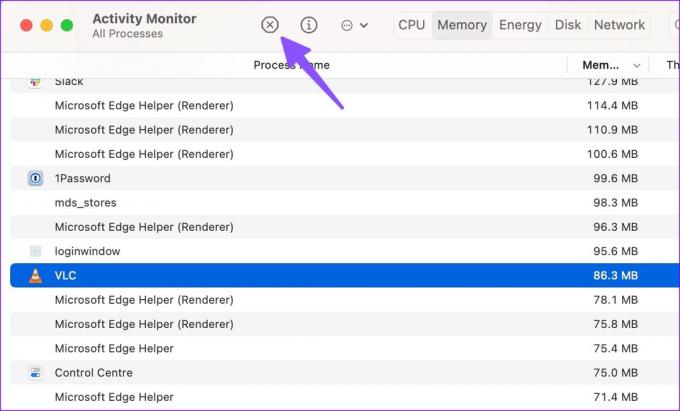
4. मैक पर हार्डवेयर त्वरण अक्षम करें
जबकि हार्डवेयर त्वरण एक सहज वीडियो प्लेबैक में काफी उपयोगी है, यह कई बार समस्याएँ पैदा कर सकता है। वीएलसी पर हार्डवेयर त्वरण को अक्षम करने का समय आ गया है।
स्टेप 1: वीएलसी मीडिया प्लेयर खोलें और ऐप सेटिंग्स पर जाएं (ऊपर दिए गए चरणों की जांच करें)।
चरण दो: ऊपर से इनपुट / कोडेक्स चुनें।
चरण 3: 'हार्डवेयर डिकोडिंग' चेकमार्क अक्षम करें और सहेजें चुनें।

वीएलसी उम्मीद के मुताबिक काम करना शुरू कर देगा।
5. वीएलसी वरीयताएँ हटाएं
यदि आप पहली बार में वीएलसी प्लेयर का उपयोग करने में सक्षम नहीं हैं, तो आप ऐप सेटिंग्स से वरीयताएँ रीसेट नहीं कर सकते हैं। उस स्थिति में, आपको टर्मिनल का उपयोग करके वीएलसी प्राथमिकताओं को हटाना होगा। ऐसे।
स्टेप 1: एप्लिकेशन मेनू से टर्मिनल खोलें।
चरण दो: निम्न आदेश दर्ज करें:
डिफ़ॉल्ट रूप से org.videolan.vlc को हटा दें

चरण 3: फाइंडर खोलें और कमांड + शिफ्ट + जी कीबोर्ड शॉर्टकट दबाएं।
चरण 4: प्रकार ~/पुस्तकालय/वरीयताएँ और रिटर्न दबाएं।

चरण 5: 'org.videolan.vlc' फ़ोल्डर हटाएं।

मैक पर वीएलसी प्लेयर को फोर्स छोड़ें और स्क्रैच से शुरू करें। इसे उम्मीद के मुताबिक काम करना चाहिए।
वीएलसी ओपन-सोर्स सॉफ्टवेयर है, और कंपनी बग्स को ठीक करने और नई सुविधाओं को जोड़ने के लिए नियमित रूप से अपडेट जारी करती है। यदि आप मैक पर वीएलसी मीडिया प्लेयर खोल सकते हैं, तो इसे अपडेट करने के लिए नीचे दिए गए चरणों का पालन करें।
स्टेप 1: मैक पर वीएलसी मीडिया प्लेयर खोलें। ऊपरी-बाएँ कोने में ऐप के नाम पर क्लिक करें।
चरण दो: संदर्भ मेनू से अपडेट के लिए चेक का चयन करें। नवीनतम ऐप बिल्ड को अपने Mac पर डाउनलोड और इंस्टॉल करें।

क्या आप अपने मैक पर वीएलसी प्लेयर का उपयोग नहीं कर पा रहे हैं? ऊपर दी गई तरकीब आपके काम नहीं आएगी। आपको वर्तमान ऐप को अनइंस्टॉल करने और इसे फिर से डाउनलोड करने की आवश्यकता है।
स्टेप 1: मैक पर बलपूर्वक वीएलसी छोड़ दें (ऊपर दिए गए चरणों की जांच करें)।

चरण दो: खोजक खोलें और एप्लिकेशन मेनू पर जाएं।
चरण 3: वीएलसी पर राइट-क्लिक करें और इसे बिन में ले जाएं।

आधिकारिक वीएलसी वेबसाइट पर जाएं और नवीनतम ऐप बिल्ड डाउनलोड करें। जांचें कि वीएलसी अपेक्षा के अनुरूप काम कर रहा है या नहीं।
8. वीडियो फिर से डाउनलोड करें
वीएलसी मीडिया प्लेयर मैक पर काम नहीं कर रहा है यह एक दूषित वीडियो के कारण हो सकता है। यदि आपने मैक पर एक भ्रष्ट वीडियो डाउनलोड किया है, तो आप उसे वीएलसी या किसी अन्य प्लेयर पर नहीं चला सकते। आपको वही वीडियो वेब से फिर से डाउनलोड करना होगा। अगर आपको कोई टूटा हुआ वीडियो मिला है, तो प्राप्तकर्ता को इसे फिर से भेजने के लिए कहें।
9. तृतीय-पक्ष वीडियो प्लेयर का उपयोग करें
जब कोई भी चाल काम नहीं करती है, तो वीएलसी को दूसरे वीडियो प्लेयर ऐप के पक्ष में छोड़ दें। मैक इकोसिस्टम में चुनने के लिए कई बेहतरीन वीडियो प्लेयर हैं। कुछ उल्लेखनीय नाम शामिल हैं केएम प्लेयर, PotPlayer, Elmedia, और अधिक।
मैक पर वीएलसी का प्रयोग करें
वीएलसी काम नहीं कर रहा है या मैक पर खोलना आपको भ्रमित कर सकता है। वीडियो चलाने के अलावा, आप VLC का उपयोग कर सकते हैं मैक पर एक वीडियो संपीड़ित करें. किस ट्रिक ने आपके लिए समस्या का समाधान किया? नीचे दी गई टिप्पणियों में अपने निष्कर्ष हमारे साथ साझा करें।
अंतिम बार 23 मई, 2023 को अपडेट किया गया
उपरोक्त लेख में सहबद्ध लिंक हो सकते हैं जो गाइडिंग टेक का समर्थन करने में सहायता करते हैं। हालाँकि, यह हमारी संपादकीय अखंडता को प्रभावित नहीं करता है। सामग्री निष्पक्ष और प्रामाणिक बनी हुई है।

द्वारा लिखित
पार्थ ने पहले EOTO.tech में टेक न्यूज कवर करने के लिए काम किया था। वह वर्तमान में ऐप की तुलना, ट्यूटोरियल, सॉफ्टवेयर टिप्स और ट्रिक्स और आईओएस, एंड्रॉइड, मैकओएस और विंडोज प्लेटफॉर्म में गोता लगाने के बारे में गाइडिंग टेक लेखन में स्वतंत्र है।



